
Среди основных интерфейсных элементов окна могут быть названы:
- строка меню и расположенные на ней меню основных режимов (иерархические раскрывающиеся
списки);
- панели инструментов;
- строка ввода данных;
- окно адреса активной (текущей) ячейки;
- ярлыки листов рабочей книги и кнопки навигации по ним;
- линейки прокрутки.
Панели инструментов - значки, кнопки, раскрывающиеся списки, благодаря которым
возможен быстрый доступ к часто используемым командам и настройкам. По умолчанию,
если не сделано определенных установок, Excel выводит на экран Стандартную панель
инструментов и Панель форматирования. Чтобы узнать название кнопки или пиктограммы,
нужно подвести к ней указатель мыши - Excel выдаст подсказку, чтобы получить
полную информацию о назначении кнопки, можно воспользоваться справкой - ?. Чтобы
вывести на экран дополнительные панели инструментов, нужно воспользоваться меню
Вид > Панели инструментов..., где выбрать необходимую панель.
Строка ввода данных - в ней отображается содержимое активной ячейки.
Строка состояния - отображает сведения о выбранной команде или выполняемой операции,
а также справочную информацию о включенных функциональных клавишах.
Очевидно, что в каждый конкретный момент нам визуально может быть доступна лишь
некоторая часть данных электронной таблицы. В связи с этим особое значение в
плане оптимизации технологии работы с данными приобретают навигационные возможности
программы.
Перемещаться по листу рабочей книги можно с помощью:
- клавиатуры (соответствующие комбинации клавиш и стрелки управления курсором);
- мыши (полосы прокрутки);
- команды меню Правка > Перейти. В поле Ссылка указать адрес нужной ячейки,
чтобы перейти к определенной ячейке нужного рабочего листа.
Основные возможности по перемещению внутри отдельного листа описаны в табл.
6.1.
Таблица 6.1 . Клавиши перемещения по листу рабочей книги Excel
|
Стрелки управления курсором
|
На одну ячейку в направлении стрелки
|
|
Ctrl + стрелки управления курсором
|
Переход к соответствующей части листа, содержащей данные |
|
PageUp, Page Down
|
К верхней и нижней частям экрана
|
|
Ctrl+End, Ctrl+Home
|
К нижнему или верхнему левому углу рабочего
листа
|
|
Home
|
К крайней слева ячейке листа
|
|
End
|
К последнему столбцу в строке
|
Для перемещения между листами рабочей книги можно либо воспользоваться кнопками
навигации (рис. 6.3), либо непосредственно выбрать с помощью мыши ярлычок нужного
листа.
В заключение разговора об общих принципах организации пользовательского интерфейса
Excel отметим, что в нем, как и в подавляющем большинстве других Windows-приложений,
одни и те же операции могут быть выполнены несколькими способами:
- с помощью команд главного меню;
- с помощью функций, присвоенных пиктограммам панелей инструментов;
- с помощью команд контекстных меню, активизируемых по щелчку правой клавиши
мыши;
- нажатием специальных клавиатурных комбинаций.
В случае электронных таблиц умелое сочетание различных методов управления позволяет
достигнуть существенного повышения скорости и эффективности работы.
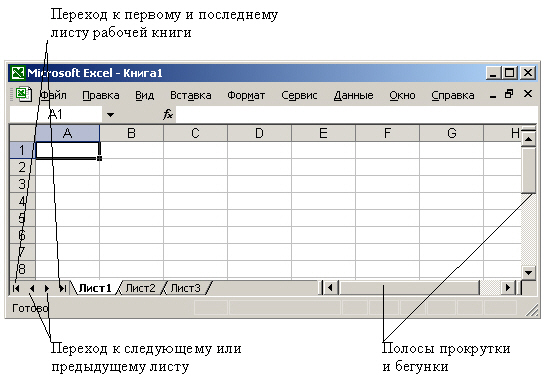
При этом они забывают, что поле действия эффекта ОТО - это малые углы вблизи поверхности звезд, где на самом деле этот эффект не наблюдается (затменные двойные). Разница в шкалах явлений реального искажения изображений галактик и мифического отклонения вблизи звезд - 1011 раз. Приведу аналогию. Можно говорить о воздействии поверхностного натяжения на форму капель, но нельзя серьезно говорить о силе поверхностного натяжения, как о причине океанских приливов.
Эфирная физика находит ответ на наблюдаемое явление искажения изображений галактик. Это результат нагрева эфира вблизи галактик, изменения его плотности и, следовательно, изменения скорости света на галактических расстояниях вследствие преломления света в эфире различной плотности. Подтверждением термической природы искажения изображений галактик является прямая связь этого искажения с радиоизлучением пространства, то есть эфира в этом месте, смещение спектра CMB (космическое микроволновое излучение) в данном направлении в высокочастотную область. Подробнее читайте в FAQ по эфирной физике.
|
|
